>
Ransomware entfernen RotorCrypt und .c400 Dateien wiederherstellen
Geschrieben von in Removal auf Donnerstag, 10. November 2016
Gewusst wie: Entfernen RotorCrypt Ransomware?
Leser, vor kurzem begonnen, berichten die folgende Meldung angezeigt wird, wenn sie ihren Computer starten:
Guten Tag
Ihre Dateien sind verschlüsselt/gesperrt
Als Beweismittel Datei 1 bis 3 entschlüsseln kann 1-30MB
Der Preis für die Transkripte aller Dateien auf dem Server: 7 Bitcoin
Empfehlen Sie, das Problem schnell zu lösen und nicht zu verzögern
Auch beraten Sie, wie Sie Ihren Server vor Bedrohungen aus dem Netz zu schützen
(Dateien Sql Mdf backup Entschlüsselung streng nach Bezahlung)!
RotorCrypt ist ein Datei-Verschlüsselung Parasit, die vor allem russische PC-Nutzer richtet. Es gehört zu der neuesten Mitglieder der böse Ransomware-Familie. Und ja, es ist gefährlich. Es gibt viele Gründe, warum Ransomware gilt als die schlimmste Form der Infektion sein. Du bist noch zu entdecken, alle bösartigen Tricks und Spielereien, die dieses Virus für Sie bereithält. Eins ist jedoch sicher. RotorCrypt verursachen Sie Probleme. Forscher glauben, dass es eine Verbindung zwischen RotorCrypt und dem Rotor-Virus. Beide Parasiten schützt Dateien mit dem gleichen Algorithmus. Ihre Namen sind ebenfalls verdächtig ähnlich. Was auch immer der Ursprung des RotorCrypt ist, jedoch ist dieses Programm ein vollkommener Schädling. Es geht schließlich Ihre Dateien. Lieblings-Bilder, lustige Videos, Musik-Dateien. MS-Office-Dateien, wichtige Arbeiten-in Verbindung stehende Dokumente und Präsentationen, etc.. Ransomware diskriminieren nicht. Dieser Schädling befällt alle persönlichen Informationen, die Sie auf Ihrem Rechner gespeichert haben. Siehst du das Problem schon? Ihre eigenen Dateien und Ihrem eigenen Computer. RotorCrypt schlägt Ihre Erinnerungen. Wie man sich vorstellen kann, ist Teil der Parasit clevere Regelung. Die lästigen RotorCrypt Ransomware führt zunächst einen gründlichen Scan auf Ihrem PC. Sobald sie Ihre Daten gefunden hat, beginnt die Verschlüsselung. Durch die Verwendung der starken RSA-Chiffre, sperrt diese Infektion alle Ihre Dateien. Es schafft eine bizarre Dateierweiterung namens .c400. Das ist, wie Sie feststellen können, dass Ihre Daten verschlüsselt wurde. RotorCrypt benennt auch die Zieldateien. Es fügt eine der beiden e-Mail-Adressen  €”likbez77777@gmail.com oder ELIZABETH7@PROTONMAIL.COM zu ihren neuen Namen. Ransomware Kasinos mit dem Originalformat Ihrer Daten. Nachdem seine Manipulationen vorgenommen wurden, wird nicht Ihr Computer in der Lage, die Dateien zu lesen sein. Einfach ist das. RotorCrypt hält Ihre wertvollen Informationen Geisel damit unvermeidlich zuzufügen. Du bist jetzt nicht in der Lage, Ihre Daten zu verwenden. Und das ist nicht alles. Der Virus erstellt in jedem einzelnen Ordner, der verschlüsselte Daten enthält Anweisungen zum entfernen. Das sind viele, viele Ordner. Nach dem Lösegeld Notizen kostet Ihre Dateien zu befreien Sie Geld. Einiges an Geld. RotorCrypt fordert 7 Bitcoins entspricht fast 5000 USD. Als Gegenleistung für Ihr Geld sollst du eine einzigartige Decryptor erhalten. Wie Sie sehen können, jedoch erhalten Sie keine nichts. Gauner sind nur daran interessiert, Ihr Geld zu stehlen. Das bedeutet, dass Sie sogar erwägen sollte nicht das Lösegeld zu bezahlen. Sie müssen nicht zu gierig Cyber-Kriminelle zu sponsern.
Wie habe ich mit infiziert?
Die beliebteste Technik Ransomware gilt sind Spam-Mails. Gauner senden oft Infektionen direkt an Ihren Posteingang. Und zwar deshalb, weil viele Menschen jede einzelne e-Mail öffnen, die sie erhalten. Dadurch gefährden sie ihre eigenen Maschinen. RotorCrypt war wahrscheinlich einige beschädigte e-Mail oder Nachricht beigefügt. Bleiben Sie weg von etwas unzuverlässig, die Sie in Ihrem Posteingang stoßen können. Möglicherweise gibt es einen bösartigen Eindringling warten auf Ihren Klick. Um Ansteckung zu vermeiden, müssen Sie löschen Sie solche e-Mails an Ort und Stelle. Wenn Sie den Fehler, zu öffnen, eine GWWABPFL machen. EXE-Datei wird erstellt. Dies ist der Beginn Ihrer Cyber-Ärger. Vermeiden Sie zufällige e-Mail-Anhänge, weil sie in der Regel gefährlich sind. Darüber hinaus bleiben Sie weg von illegitimen Websites/Torrents/Bundles. Stellen Sie sicher, dass Sie sehr wohl bewusst sind, was Sie herunterladen. Denken Sie daran, dass Ransomware auch Reisen im Web per Exploit-Kits. Ihre Software sollte immer auf dem neuesten Stand sein. Nicht zuletzt, RotorCrypt kann mit Hilfe eines Trojaners an Bord gelandet. Auf jeden Fall schauen Sie sich den PC für mehr Parasiten. Die Ransomware kann Unternehmen.
Warum ist RotorCrypt gefährlich?
RotorCrypt Ransomware sperrt Ihre Daten. Sie macht alle Ihre Dateien unlesbar, unzugänglich, nutzlos Kauderwelsch. Deshalb sehen die .c400 Anhang sicherlich schlecht für Ihre Daten. Der Parasit verschlüsselt sie aus einem sehr einfachen und prosaischen Grund. Ransomware ist nichts anderes als ein Betrug, mit dem Ziel auf Ihrem Bankkonto. Hacker versuchen, Sie zu betrügen, in Kontakt mit ihnen. Deshalb haben Sie zwei e-Mail-Adressen. Bleiben Sie weg von beiden. Im schlimmsten Fall werden Ihre Dateien gesperrt bleiben und Ihr Geld wird verschwunden sein. Sind Sie bereit, 5000 Dollar verlieren? Wenn dies nicht der Fall ist, ignorieren der Parasit trügerisch Lösegeld Notizen. Zahlung der Summe ist keine Option. Darüber hinaus sollten Sie nie Gauner bösartige, illegitime Geschäft unterstützen. Hacker nutzen, jeder Cent gewinnen sie mehr Malware zu entwickeln. Sie könnten Ihre Daten wiederherstellen, ohne dass sie etwas. Für den Anfang, den Parasiten loszuwerden. Um dies manuell zu tun, befolgen Sie unsere manuelle Entfernung Guide unten unten.
RotorCrypt entfernen Anweisungen
STEP 1: Kill the Malicious Process
STEP 3: Locate Startup Location
STEP 4: Recover RotorCrypt Encrypted Files
SCHRITT 1: Beenden Sie den bösartigen Prozess mit Windows-Task-Manager
- Öffnen Sie Ihre Aufgabe Manager mit STRG + SHIFT + ESC Tasten gleichzeitig
- Suchen Sie den Prozess der Ransomware. Bedenken, dass dies in der Regel haben eine zufällige Datei generiert.
- Bevor Sie den Prozess zu beenden, geben Sie den Namen in einem Textdokument zum späteren Nachschlagen.
- Suchen Sie jede verdächtige Prozesse im Zusammenhang mit RotorCrypt Verschlüsselung Virus.
- Rechtsklick auf den Prozess
- Datei öffnen-Lage
- Prozess beenden
- Löschen Sie die Verzeichnisse mit den verdächtigen Dateien.
- Haben Sie Bedenken, dass der Prozess kann versteckt und schwer zu erkennen
SCHRITT 2: Offenbaren Sie versteckte Dateien
- Beliebigen Ordner öffnen
- Klicken Sie auf “Organisieren”
- Wählen Sie “Ordner und Suchoptionen”
- Wählen Sie die Registerkarte “Ansicht”
- Wählen Sie die Option “Versteckte Dateien und Ordner anzeigen”
- Deaktivieren Sie die Option “Ausblenden geschützte Betriebssystemdateien”
- Klicken Sie auf “Übernehmen” und “OK”
SCHRITT 3: Suchen Sie RotorCrypt Verschlüsselung Virus-Startordner
- Das Betriebssystem lädt drü-gleichzeitig die Windows-Logo-Taste und die R -Taste.
- Ein Dialogfeld sollte geöffnet. Typ “Regedit”
- WARNUNG! sehr vorsichtig sein, wenn editing the Microsoft Windows Registry als dies das System kaputt machen kann.
Je nach verwendetem Betriebssystem (X86 oder X64) zu navigieren:
[HKEY_CURRENT_USERSoftwareMicrosoftWindowsCurrentVersionRun] oder
[HKEY_LOCAL_MACHINESOFTWAREMicrosoftWindowsCurrentVersionRun] oder
[HKEY_LOCAL_MACHINESOFTWAREWow6432NodeMicrosoftWindowsCurrentVersionRun]
- und löschen Sie das Display Name: [RANDOM]
- Dann öffnen Sie den Explorer und navigieren Sie zu:
Navigieren Sie zum Ordner % Appdata % und löschen Sie die ausführbare Datei zu.
Alternativ können Sie Ihr Msconfig windows Programm, überprüfen den Ausführungspunkt des Virus. Bitte beachten Sie, dass die Namen in Ihrer Maschine unterschiedlich, wie sie nach dem Zufallsprinzip generiert werden können, könnte sein das ist, warum haben Sie sollten ausführen, professionellen Scanner um bösartige Dateien zu identifizieren.
SCHRITT 4: Wie Sie verschlüsselte Dateien wiederherstellen?
- Methode 1: Die erste und beste Methode ist zur Wiederherstellung Ihrer Daten aus einer aktuellen Sicherung, im Fall, dass Sie eine haben.
- Methode 2: Datei Recovery-Software – in der Regel, wenn die Ransomware verschlüsselt eine Datei macht eine Kopie davon, verschlüsselt die Kopie und löscht dann die ursprüngliche. Aus diesem Grund können Sie versuchen, die Datei Recovery-Software verwenden, um einige Ihrer ursprünglichen Dateien wiederherzustellen.
- Methode 3: Volumen Schattenkopien – als letztes Mittel, probieren Sie Ihre Dateien über Volumen Schattenkopienwiederhergestellt. Öffnen Sie den Schatten Explorer Teil des Pakets zu und wählen Sie das Laufwerk, das Sie wiederherstellen möchten. Rechten Maustaste auf jede Datei, die Sie wiederherstellen möchten, und klicken Sie auf Exportieren drauf.
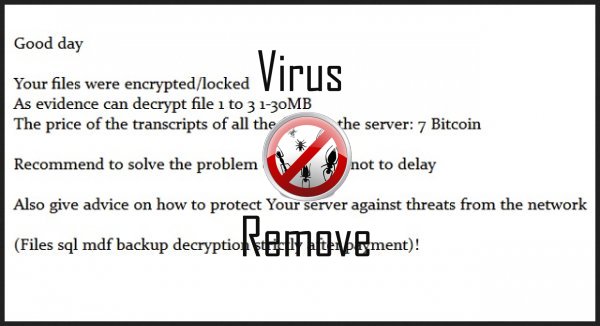
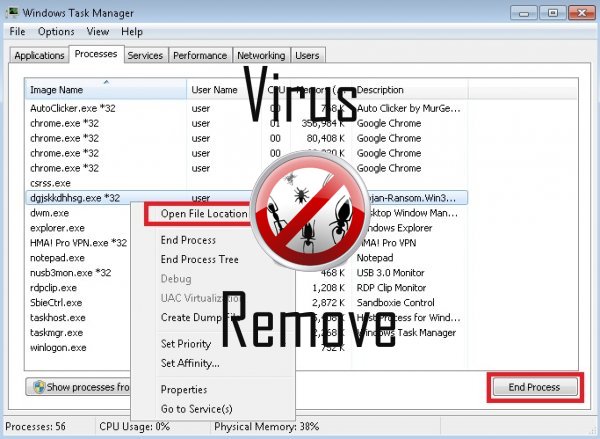

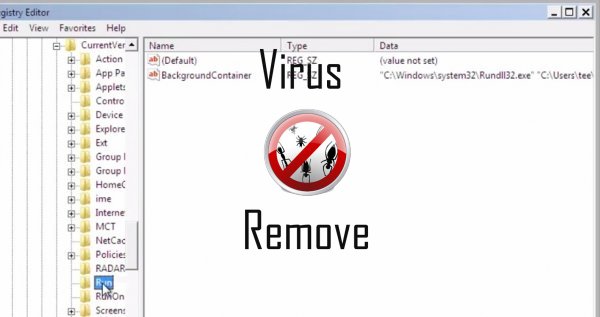
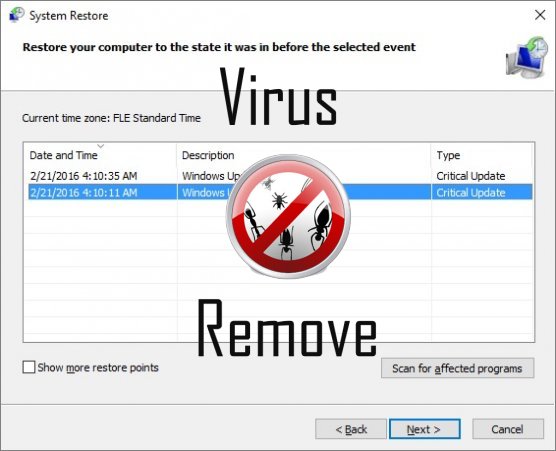

Achtung, mehrere Anti-Viren-Scanner möglich Malware in RotorCrypt gefunden.
| Antiviren-Software | Version | Erkennung |
|---|---|---|
| McAfee | 5.600.0.1067 | Win32.Application.OptimizerPro.E |
| VIPRE Antivirus | 22702 | Wajam (fs) |
| McAfee-GW-Edition | 2013 | Win32.Application.OptimizerPro.E |
| Malwarebytes | 1.75.0.1 | PUP.Optional.Wajam.A |
| Kingsoft AntiVirus | 2013.4.9.267 | Win32.Troj.Generic.a.(kcloud) |
| Dr.Web | Adware.Searcher.2467 | |
| Baidu-International | 3.5.1.41473 | Trojan.Win32.Agent.peo |
| ESET-NOD32 | 8894 | Win32/Wajam.A |
| K7 AntiVirus | 9.179.12403 | Unwanted-Program ( 00454f261 ) |
| VIPRE Antivirus | 22224 | MalSign.Generic |
Verhalten von RotorCrypt
- Zeigt gefälschte Sicherheitswarnungen, Popups und anzeigen.
- Stiehlt oder nutzt Ihre vertraulichen Daten
- Ändert die Desktop- und Browser-Einstellungen.
- Integriert in den Webbrowser über die Browser-Erweiterung für RotorCrypt
- Allgemeines RotorCrypt Verhalten und einige andere Text Emplaining Som Informationen mit Bezug zu Verhalten
- RotorCrypt deaktiviert installierten Sicherheits-Software.
- Leiten Sie Ihren Browser auf infizierten Seiten.
- Installiert sich ohne Berechtigungen
RotorCrypt erfolgt Windows-Betriebssystemversionen
- Windows 10
- Windows 8
- Windows 7
- Windows Vista
- Windows XP
RotorCrypt-Geographie
Zu beseitigen RotorCrypt von Windows
Löschen Sie RotorCrypt aus Windows XP:
- Klicken Sie auf Start , um das Menü zu öffnen.
- Wählen Sie Systemsteuerung und gehen Sie auf Software hinzufügen oder entfernen.

- Wählen und das unerwünschte Programm zu entfernen .
Entfernen RotorCrypt aus Ihren Windows 7 und Vista:
- Öffnen Sie im Startmenü , und wählen Sie Systemsteuerung.

- Verschieben Sie auf Programm deinstallieren
- Mit der rechten Maustaste auf die unerwünschten app und wählen deinstallieren.
Löschen RotorCrypt aus Windows 8 und 8.1:
- Mit der rechten Maustaste auf die linke untere Ecke und wählen Sie Systemsteuerung.

- Wählen Sie Programm deinstallieren und mit der rechten Maustaste auf die unerwünschten app.
- Klicken Sie auf deinstallieren .
RotorCrypt aus Ihrem Browser löschen
RotorCrypt Entfernung von Internet Explorer
- Klicken Sie auf das Zahnradsymbol und wählen Sie Internetoptionen.
- Gehen Sie auf die Registerkarte erweitert , und klicken Sie auf Zurücksetzen.

- Überprüfen Sie die persönliche Einstellungen löschen und erneut auf Zurücksetzen .
- Klicken Sie auf Schließen , und klicken Sie auf OK.
- Gehen Sie zurück auf das Zahnrad-Symbol, wählen Sie Add-ons verwalten → Symbolleisten und Erweiterungenund Delete, die unerwünschte Erweiterungen.

- Gehen Sie auf Suchanbieter und wählen Sie eine neue Standard- Suchmaschine
Löschen Sie RotorCrypt von Mozilla Firefox
- Geben Sie im URL -Feld "about:addons".

- Gehen Sie zu Extensions und löschen Sie verdächtige Browser-Erweiterungen
- Klicken Sie auf das Menü, klicken Sie auf das Fragezeichen und öffnen Sie Firefox Hilfezu. Klicken Sie auf die Schaltfläche Firefox aktualisieren , und wählen Sie Aktualisieren Firefox zu bestätigen.

Beenden Sie RotorCrypt von Chrome
- Geben Sie "chrome://extensions" in das URL -Feld und tippen Sie auf die EINGABETASTE.

- Beenden von unzuverlässigen Browser- Erweiterungen
- Starten Sie Google Chrome.

- Öffnen Sie Chrome-Menü zu, klicken Sie Einstellungen → Erweiterte anzeigen Einstellungen wählen Sie Reset Browser-Einstellungen und klicken Sie auf Zurücksetzen (optional).